No ambiente corporativo, é essencial garantir que o uso de arquivos e o armazenamento de dados sejam bem gerenciados. O Windows Server oferece uma ferramenta poderosa para isso: os Relatórios de Arquivos. Esses relatórios fornecem uma visão detalhada sobre o uso de arquivos, padrões de armazenamento, e possíveis problemas, ajudando administradores a monitorar, auditar e gerenciar melhor os dados na rede.
O que são relatórios de arquivos?
Os Relatórios de Arquivos são uma funcionalidade oferecida pelo recurso File Server Resource Manager (FSRM) no Windows Server. Eles permitem que os administradores criem relatórios detalhados sobre o estado dos arquivos e pastas armazenados no servidor. Com esses relatórios, é possível monitorar o uso do armazenamento, identificar arquivos grandes, antigos ou duplicados, além de auditar a atividade de arquivos de maneira eficaz.
Principais tipos de relatórios de arquivos
- Relatório de arquivos grandes
- Lista os arquivos que ocupam mais espaço no servidor.
- Ideal para identificar grandes consumidores de armazenamento, permitindo otimizar o uso do espaço.
- Relatório de arquivos não usados
- Exibe os arquivos que não foram acessados por um período específico de tempo.
- Ajuda a identificar arquivos obsoletos ou que podem ser arquivados ou deletados.
- Relatório de arquivos duplicados
- Identifica arquivos duplicados armazenados em diferentes locais.
- Muito útil para liberar espaço de armazenamento ao consolidar ou excluir duplicatas.
- Relatório de cotas de armazenamento
- Fornece uma visão geral das cotas configuradas no servidor e o uso de armazenamento por cota.
- Ajuda a garantir que os limites de espaço em disco estejam sendo respeitados.
- Relatório de arquivos por tipo
- Gera uma lista dos arquivos divididos por tipo (como .jpg, .mp3, .pdf, etc.).
- Útil para monitorar o tipo de conteúdo que está sendo armazenado e para evitar o acúmulo de arquivos inadequados ou não permitidos.
- Relatório de propriedades de arquivos
- Detalha as propriedades específicas dos arquivos, como proprietário, datas de criação/modificação e permissões.
- Excelente para auditorias de conformidade e segurança.
Como gerar os relatórios?
É possível gerar Relatórios de arquivos no Windows Server para identificar arquivos duplicados, por tamanho, cotas etc.
1. Acesse o Gerenciador de Recursos do Servidor de Arquivos, clique com o botão direito do mouse sobre Gerenciamento de Relatórios de Armazenamento e selecione a opção Gerar Relatório Agora…;
2. Na janela aberta informe o(s) tipo(s) de relatório(s) desejado(s) e o formato (DHTML, HTML, XML, CSV ou Texto):
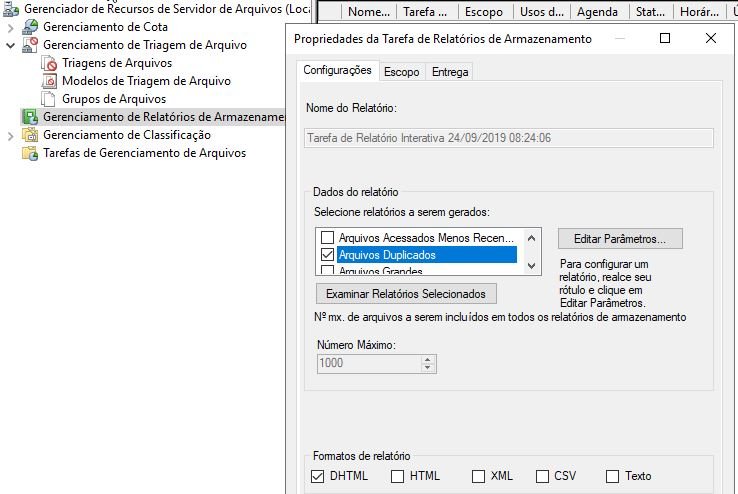
3. Na aba Escopo defina a pasta que será verificada clicando no botão Adicionar…:
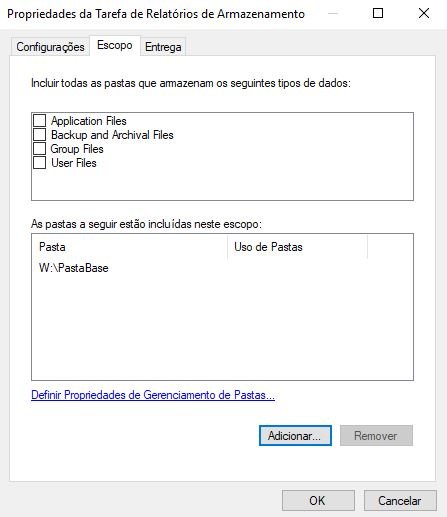
Os relatório serão gravados em C:\StorageReports\Interactive. Também é possível enviar os relatórios por e-mail:
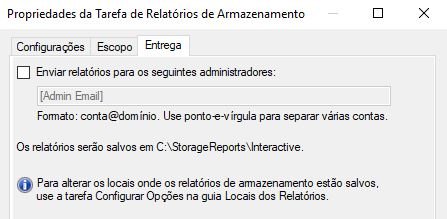
Modelo de relatório em HTML:
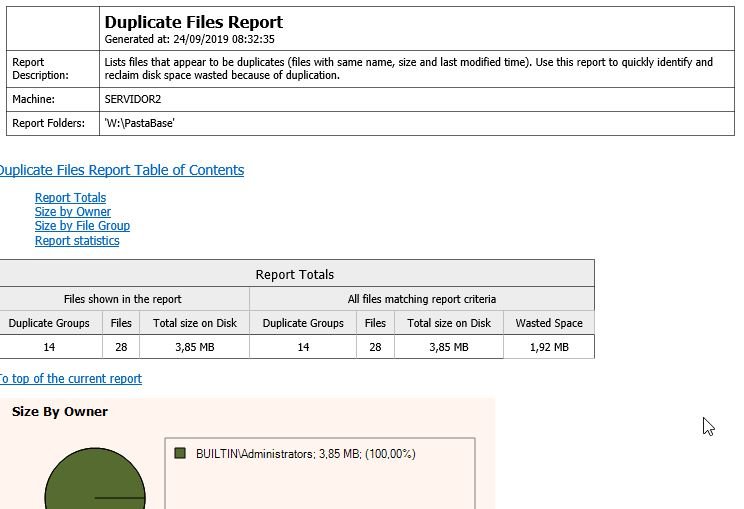
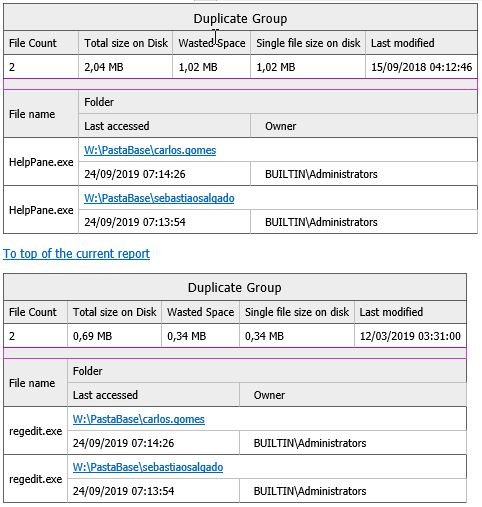
Para agendar relatórios, acesse o Gerenciador de Recursos do Servidor de Arquivos, clique com o botão direito do mouse sobre Gerenciamento de Relatórios de Armazenamento e selecione a opção Agendar uma Nova Tarefa de Relatório….
Os Relatórios de Arquivos no Windows Server são uma ferramenta essencial para a gestão de dados em servidores.
Eles proporcionam insights valiosos sobre o uso de arquivos, ajudando a otimizar o armazenamento, garantir a conformidade com políticas de TI e melhorar a segurança da rede.
Ao configurar e utilizar esses relatórios regularmente, administradores de TI podem ter um controle mais eficiente sobre o ambiente de armazenamento, garantindo que os recursos estejam sendo utilizados de forma eficaz.
Aprenda do básico ao profissional como configurar um laboratório de estudos com o Windows Server 2022 + Azure (Az-104 + questões 458 PT-BR ) + Azure (Az-900 – 295 questões) + pfSense + Zabbix + Hyper-V Server + Active Directory + Sevidor Web + CentOs e muito mais!
CLIQUE NA IMAGEM ABAIXO E CONFIRA MAIS DETALHES:
Dúvidas ou sugestões? Deixem nos comentários! Para mais dicas, acesse o nosso canal no YouTube:
https://youtube.com/criandobits
Quer receber GRÁTIS o e-book "Como Formatar um Computador em 5 Minutos"?
Sobre o Autor


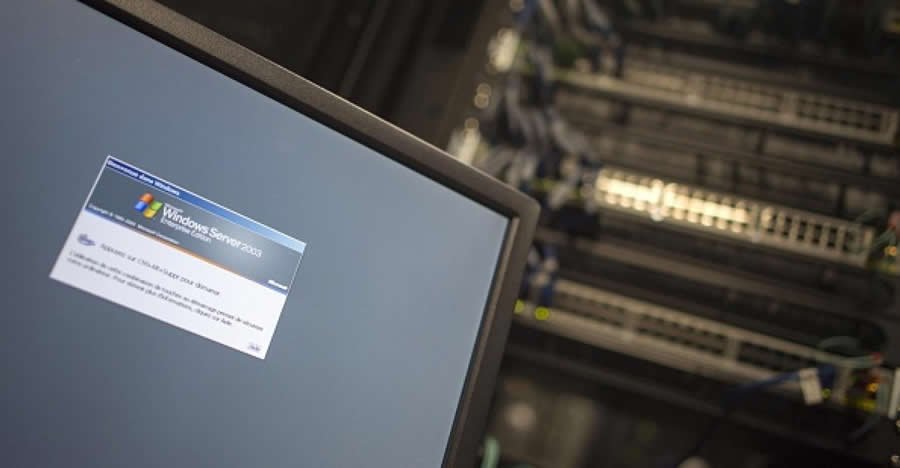
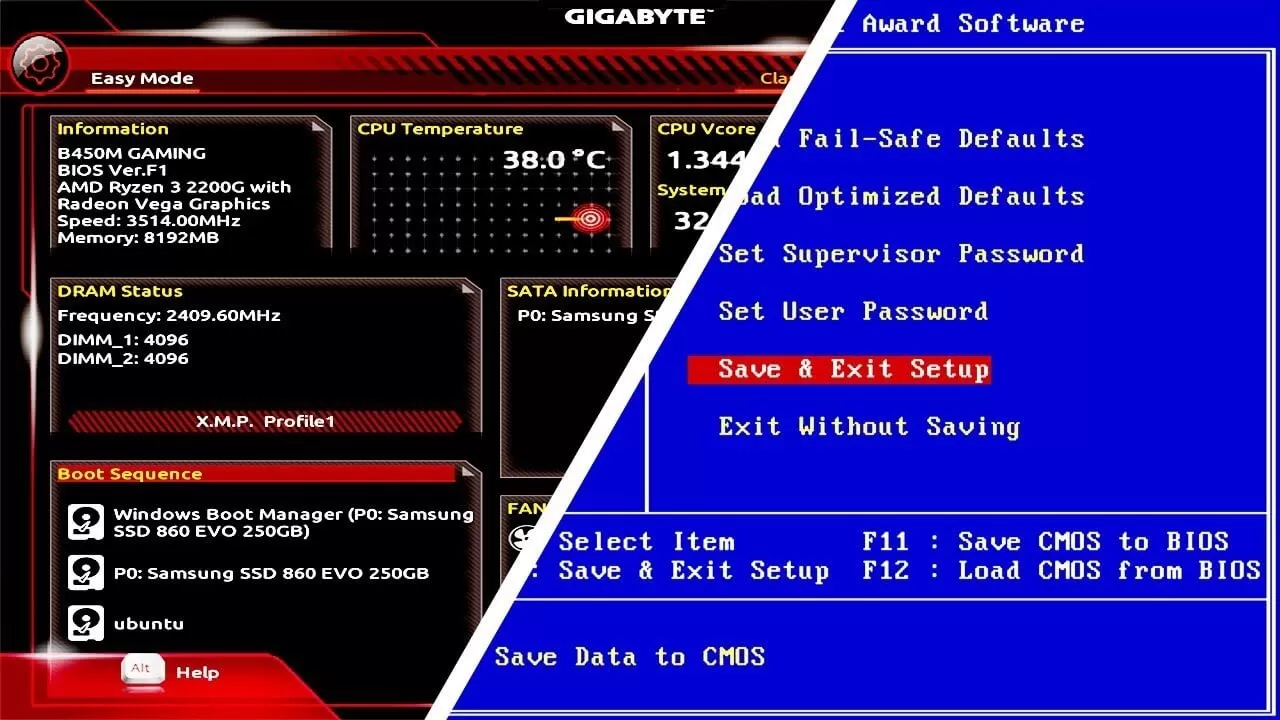

0 Comentários